即使在这个网络发达的社会,仍有很多人喜欢带有纸感的明信片。当看到很多漂亮明信片,是不是很心动。其实利用PS就可轻松制作个明信片。那么用PS如何制作明信片?想学习的朋友和小编一起来DIY明信片吧!

PS制作明信片步骤:
1、网络中选择下载好背景图片。

2、用PS打开这个图片。

3、信件一个文件,大小可以设置为800*400。中国标准邮资明信片规格统一为165mm*102mm。当然你不必拘泥于此,可以根据自己的需要适当改变尺寸,没有硬性的规定。(百度百科)
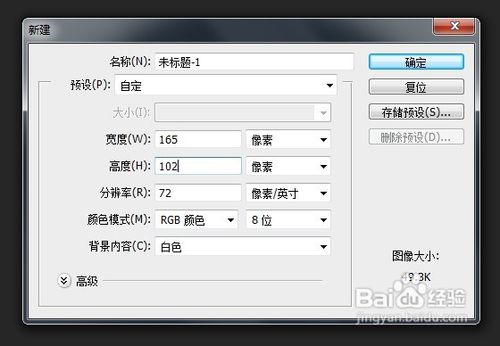
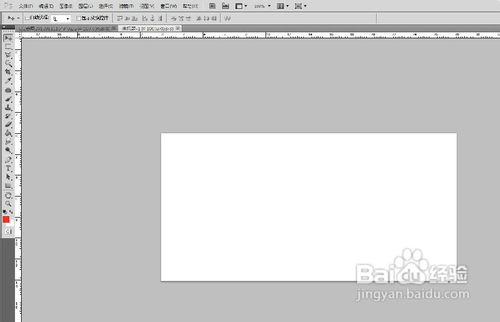
4、对着风景图选择全选,CT+A 就是快捷键了。移动过去信件文档那里放着。记得要给与一点羽化。
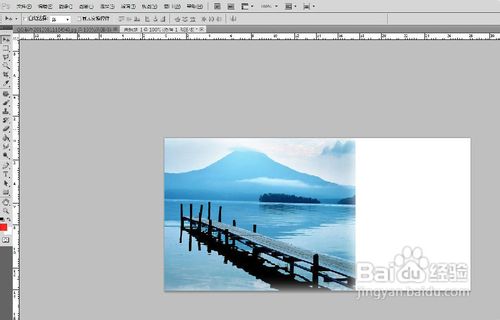
5、图片移动过去后,为了达到明信片的效果,给与一点点透明度的调整。
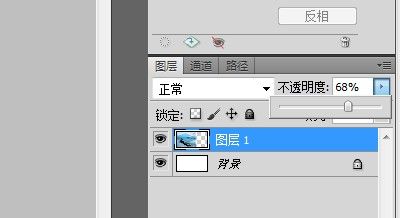
6、在右边空白的地方,选择矩形,创建1个方块格子,记得按住SHIFT键,否则容易出现长方形的方格。
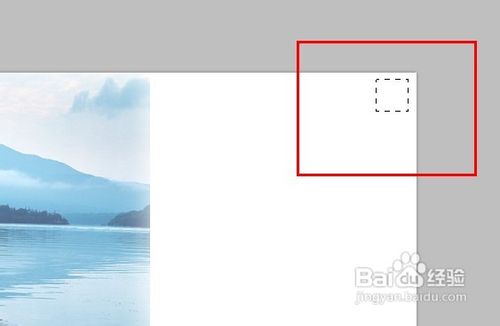
7、反键选择底下的描边,数值1-2即可。再确认咯。
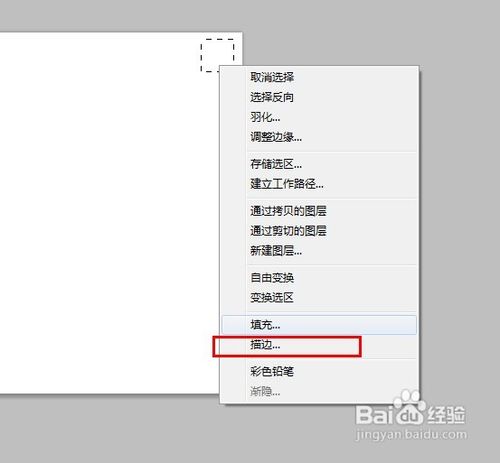

8、在点击上面工具栏的选择,下滑下来,取消选择。看到方块格子变身红色了。颜色在上面那个步骤可以修改。

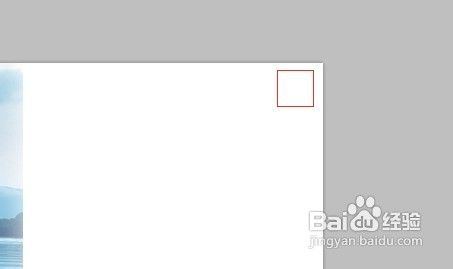
9、我们知道,邮编的位数是五位数,所以,五格方块子就是邮编的填写地方。复制5个吧。
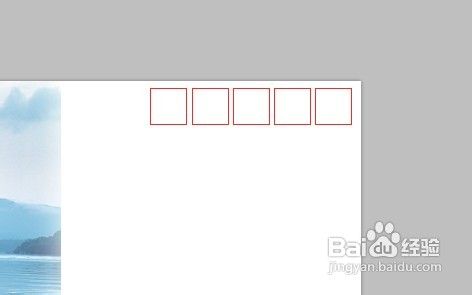
10、在网络找到合适的邮票。放进刚才的那个工作区。

11、剪切一个小邮票,贴进去,再缩小比例,涂上一个醒目的红色,当然颜色可以自己选择。

12、CT+R 打开PS的标注尺,方便我们下面制作写地址的横杆。利用画笔来制作。
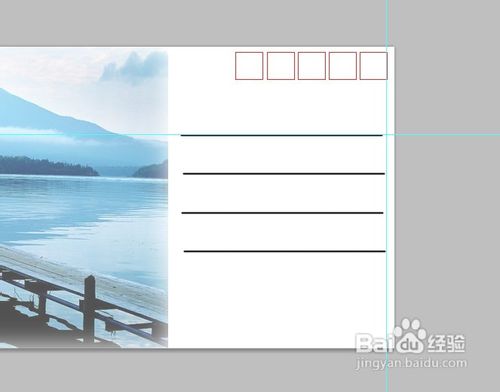
13、最后写上自己喜欢的内容,情诗,文学,都可以……完毕。

14、选择纸张。最好是250G以上的比较合适,否则邮寄过程容易损坏折坏,纸张的材质方面,铜板纸/亚粉纸皆可。

END
小提示:
以上就是用PS制作明信片全部过程,是不是很简单啊,感兴趣的朋友也可以在网上选择自己喜欢的图片,亲自DIY一张明信片。相信效果一定非常棒!这里介绍的一个方法,不是全部照搬。方法很多,不一一介绍。灵活运用。